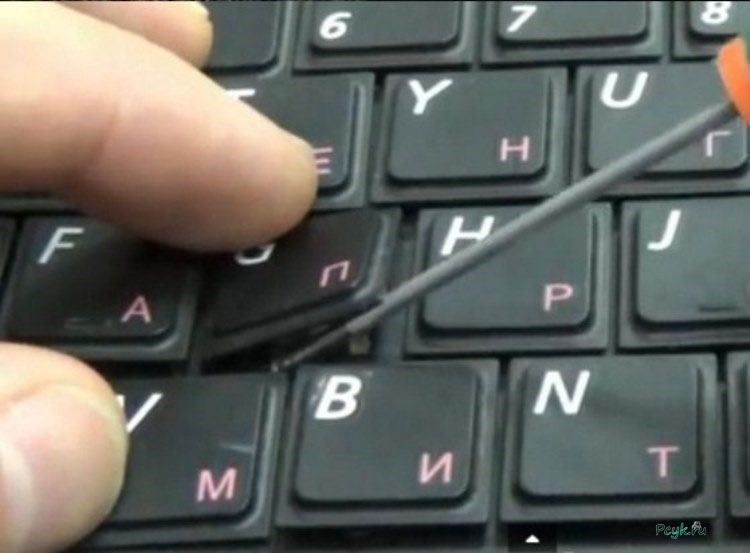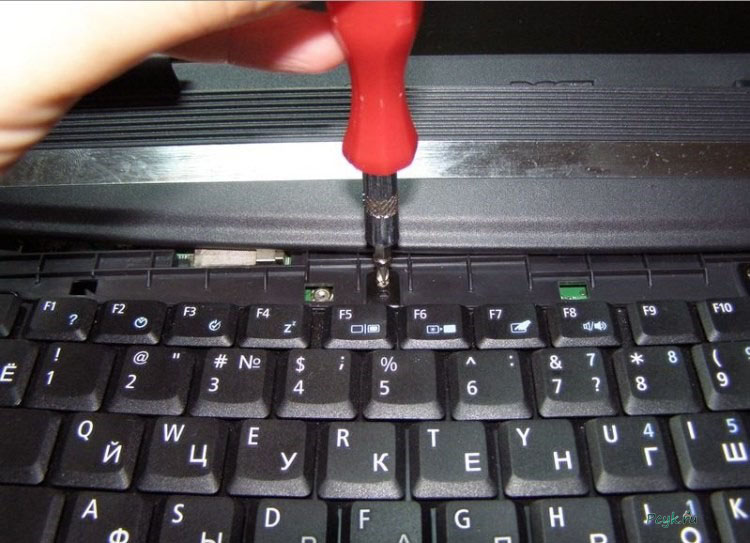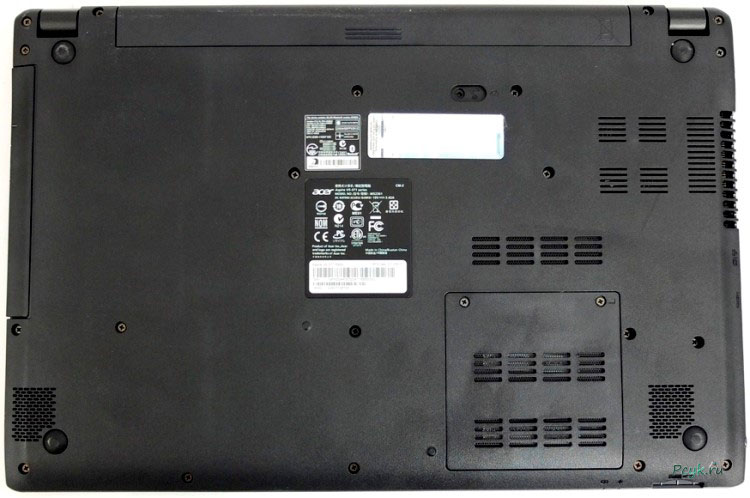Чистим клавиатуру ноутбука без посторонней помощи: советы профессионалов
Клавиатура ПК (персонального компьютера) или ноутбука нуждается в уходе. Как минимум, ей нужна поверхностная чистка – способ удалить грязь без дополнительного вмешательства во внутреннюю часть клавиатуры.
В домашних условиях, почистить клавиатуру можно без помощи мастера. Для этого понадобятся специальные компьютерные салфетки. Они подходят для ежедневного ухода за монитором и кнопками клавиатуры. Ежедневное протирание удалит следы пылевых частиц с поверхности.
Для копирования файлов ISO на болванку или флешку можно воспользоваться инструментами Windows или сторонними утилитами.
В пространстве между кнопками скапливается мусор и пыль. Для чистки этой зоны нужны другие средства.
Какими методами почистить клавиатуру компьютера в домашних условиях:
- Выдувание мусора и пыли с помощью фена. На аппарате устанавливается сильный режим выдувания воздуха. Температура устанавливается на минимум (режим холодного воздуха).
- Всасывание мелких частиц с помощью пылесоса без насадки. Этот метод эффективен для еженедельного удаления грязи. Не забудьте трубку обернуть мягкой тканью, чтобы не повредить кнопки. Чистка клавиатуры ноутбука своими руками делается так же.
- Удаление пятен ушной палочкой, смоченной в медицинском спирте. Подходит для аккуратного удаления грязи и жирных следов между кнопками.
Рис.1 Чтобы очистить клавиатуру, воспользуйтесь ушной палочкой
- Удаление лишних частиц между клавишами с помощью ножа, обернутого салфеткой или бумажным полотенцем. Приготовьте мыльную смесь в емкости, смочите полотенце на ноже и пройдитесь в пространстве между кнопками.
Важное условие: делать это необходимо аккуратно, чтобы не повредить внутренние контакты. Полотенце слегка прижимается пальцами, чтобы жидкость не попала на схему.
Что делать при попадании жидкости
Если не работают клавиши из-за того что пролили воду на клавиатуру, понадобится разборка и основательная чистка:
- Клавиатура отсоединяется, жидкость аккуратно из нее вытряхивается. Для дальнейшей чистки этот элемент нужно полностью разобрать. Винтики на задней части раскручиваются. Для этого подойдет набор компактных отверток с крестообразным сечением.
- Раскрутив и открыв клавиатуру, вы увидите внутри пленочную схему. Сетка контактов соединяет кнопки. Аккуратно уберите пленку, чтобы не испачкать пальцами сеточку.
- Под ней вы обнаружите резиновые подкладки под каждую кнопочку. Там, где присоединяется провод, размещена зеленая плата. Важно, чтобы жидкость не попала на нее. С помощью сухой ушной палочки аккуратно соберите жидкость, если она туда попала. Отложите в сторону.
- Уберите резиновые прокладки. Запомните места расположения цветных элементов. При сборке они возвращаются на место. Отделите кнопки, они легко поддеваются и отщелкиваются. В этом деле поможет тонкая металлическая пилочка для ногтей.
Приготовьте в миске горячий мыльный раствор и забросьте клавиши. Тщательно промойте, выложите на газету и оставьте просыхать. Так же поступите и с корпусом. Платы и схемы отложите в сторону (мочить нельзя)!
Используйте стиральную машину для очистки кнопок. Сложите в носок и отправьте в стирку.
Если беретесь чистить детали компьютера самостоятельно, гарантия производителя не распространяется на такие случаи. Действуйте осторожно. Если не уверены в своих силах, отдайте работу профессионалам.
Иногда чтобы почистить клавиатуру ноутбука в домашних условиях может потребоваться разборка клавиш.
Как снять кнопки с клавиатуры ноутбука:
- Зажмите клавишу с одной стороны пальцем, чтобы она не отлетела далеко.
- Подденьте кнопку с другой стороны тонким предметом (пилочкой, отверткой).
- Осторожно отщелкните фиксацию.
Под клавишей находится пластиковое крепление. Вставить кнопку на клавиатуре ноутбука так же легко. Для этого она возвращается на посадочное место, прижимается вниз. Фиксатор при этом защелкивается сам.
С пролитой жидкостью дела обстоят иначе. Инструкция ваших действий:
- Сразу же отключите ноутбук от сети и переверните его.
- Вытащите аккумулятор. Не время переживать о некорректно завершенных программах – промедление может стоить покупки нового ноутбука.
- С помощью тонкой отвертки отщелкните планку с передней части корпуса. Она находится сверху.
- Отвинтите скрепляющие болтики.
- На многих моделях ноутбуков клавиатуру также держит один из центральных болтов нижней крышки устройства.
- Предельно аккуратно достаньте клавиатуру так, чтобы не повредить пленчатый шлейф.
- Шлейф закреплен пластиковой защелкой. Чтобы снять клавиатуру с ноутбука, отодвиньте фиксаторы на ней. Для этого используется пластиковый инструмент.
Для мелкой починки компьютера держите среди инструментов старую пластиковую карту или дисконт – пригодится обязательно.
Почистить клавиатуру на ноутбуке после пролитой жидкости так, чтобы не повредить устройство очень сложно. Вытряхните влагу, снимите клавиши и оставьте просыхать на ночь. По возможности протрите все мокрые места сухой тканью, чтобы исключить дополнительные повреждения.
До полного просыхания ноутбук нельзя включать.
Рекомендуется отнести устройство в сервисный центр на чистку, если была пролита не вода.